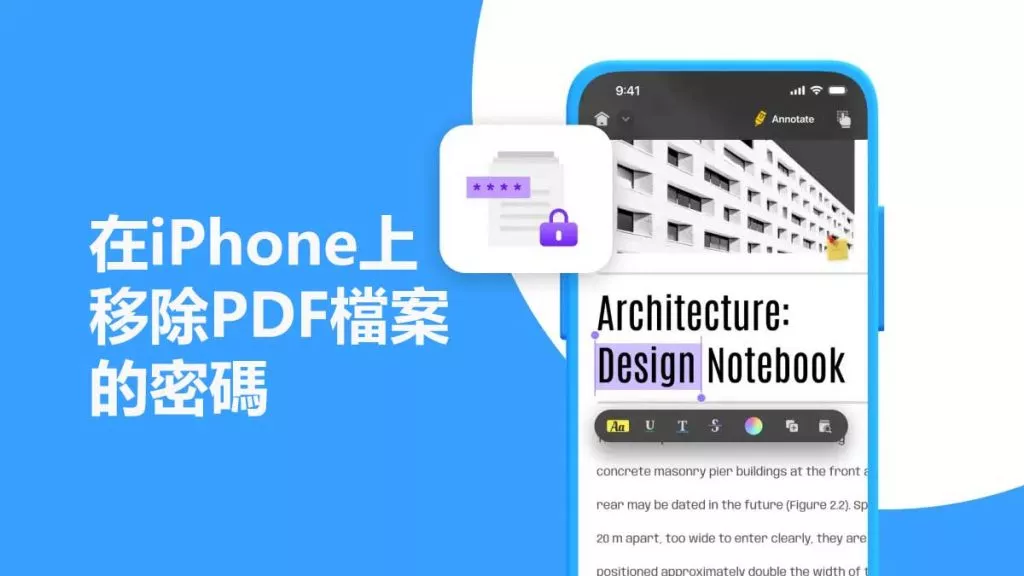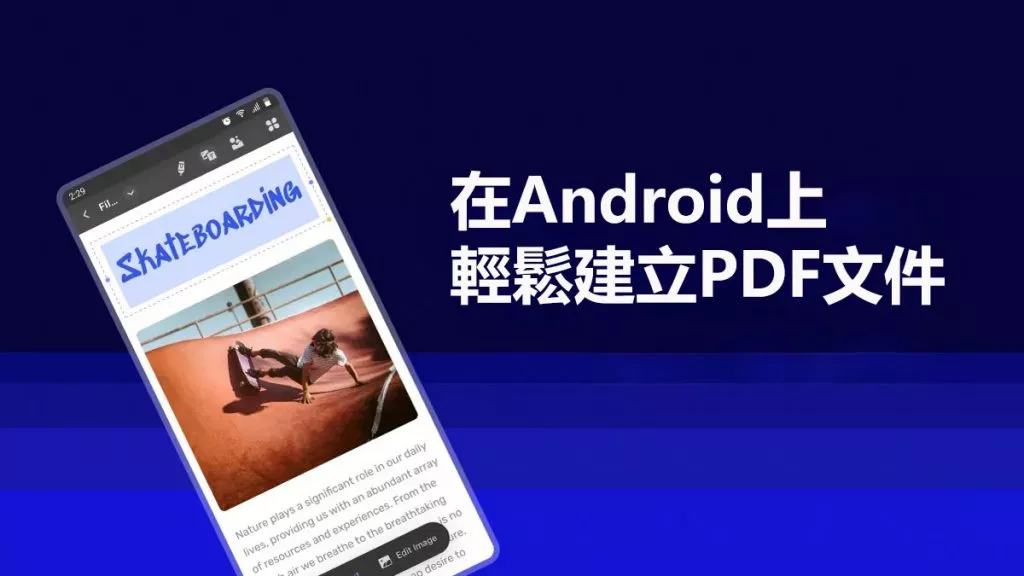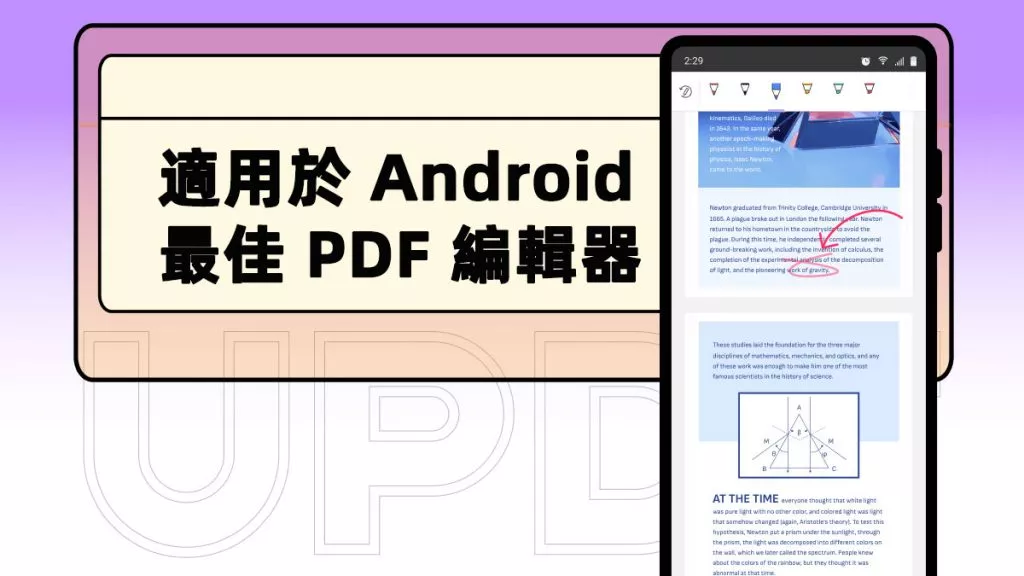你正在尋找一個好用的數位記事應用程式嗎?那麼你很可能偶然發現了 Kilonotes—— 一款時尚且操作直覺的應用程式,支援手寫輸入、圖片插入等多種功能 —— 但 Kilonotes 是免費的嗎?
在本篇部落格中,我們將深入探討 Kilonotes 應用程式,涵蓋其核心功能、定價模式、優缺點,以及它與市場上另一款熱門應用程式——UPDF 的比較。不論你是學生、專業工作者,還是單純想隨性記筆記,本篇內容都能满足你的需求。
今日即可在 Google Play 商店、App Store 下載 UPDF 行動版,或點擊下方連結下載:
Windows • macOS • iOS • Android 100% 安全性
第 1 部分:什麼是 Kilonotes?
在討論 Kilonotes 是否免費之前,先來了解這款應用程式的核心功能。Kilonotes 是一款數位記事工具,主打透過各種模板撰寫、整理並客製化筆記,無論是記日記、建立個人化學習筆記,還是規劃每日行程,都能提供靈活的使用體驗。
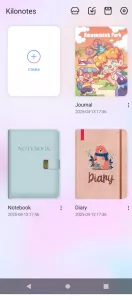
適用各場景的豐富模板
Kilonotes 內建多種實用模板,包含:
- 筆記本封面
- 每日、每周及每月計劃表
- 購物清單
- 學習筆記
- 個人日記
- 還有更多類型!
這些模板能簡化筆記製作流程,讓你不用從頭設計頁面,就能快速開始記錄。
多樣化素材庫
Kilonotes 提供豐富素材,像是貼紙、背景圖、圖示與設計元素,幫助使用者客製化筆記風格。透過素材庫,你可以靈活發揮創作自由,讓筆記更有個人特色。
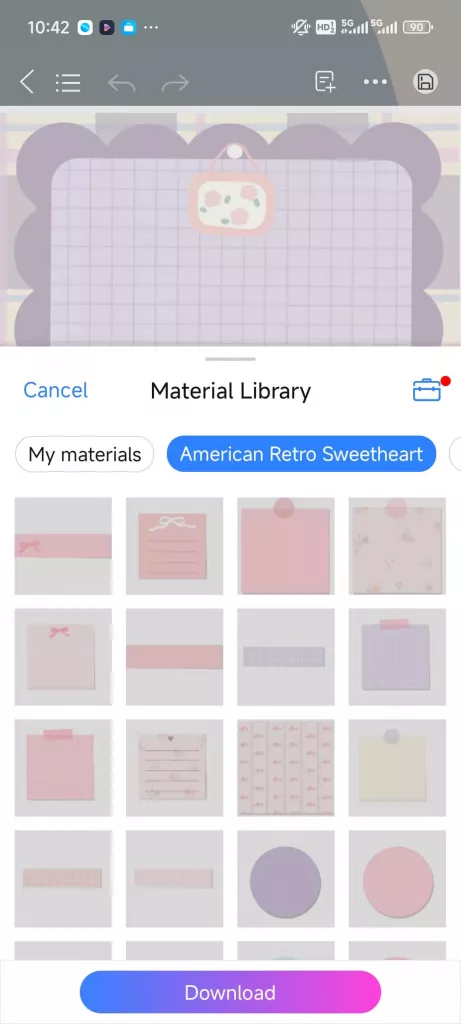
靈活新增圖片與文字
在 Kilonotes 中,你可以無縫在筆記裡新增圖片與文字,還能自由調整大小、旋轉角度,或是移動到任何位置,完全掌握創作節奏。這種靈活性特別適合情緒紀錄,或是需要圖文並茂的筆記場景。
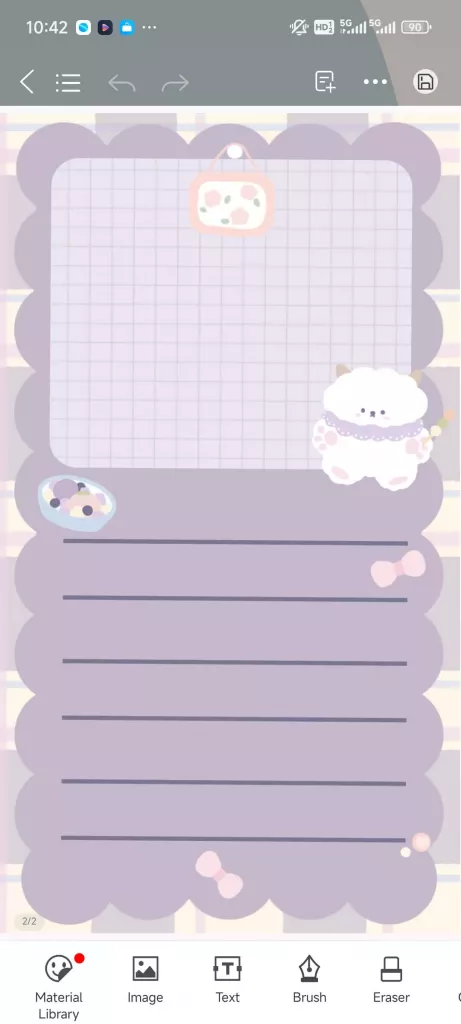
實用繪圖工具
Kilonotes 內含一套繪圖工具,方便你補充筆記或自訂頁面,包含:
- 畫筆:筆觸流暢,適合手寫輸入或繪製草圖
- 橡皮擦:快速刪除筆記中不需要的內容
- 塗鴉筆:適合用來增添非正式筆記的趣味性
- 螢光筆:標記筆記中的關鍵資訊,重點一目了然
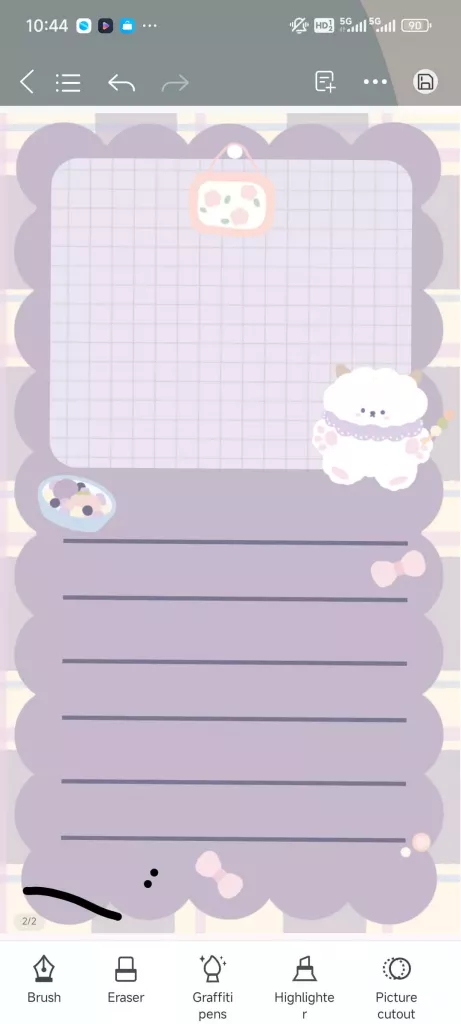
圖片剪裁與套索工具
透過「圖片剪裁」功能,你可以裁剪圖像的特定區域、擷取關鍵元素,就像從大圖中剪下貼紙般方便;「套索工具」則能讓你一次性選取並移動多個元素,輕鬆調整筆記的版面安排。
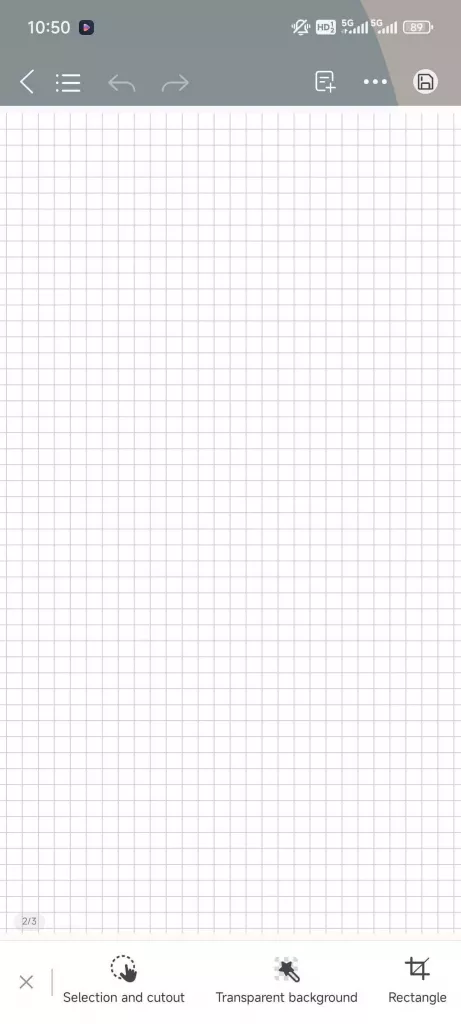
整理頁面
只要幾個簡單步驟,就能整理筆記本內容:新增頁面、刪除多餘頁面、複製常用頁面,或是調整頁面順序,操作相當直覺。
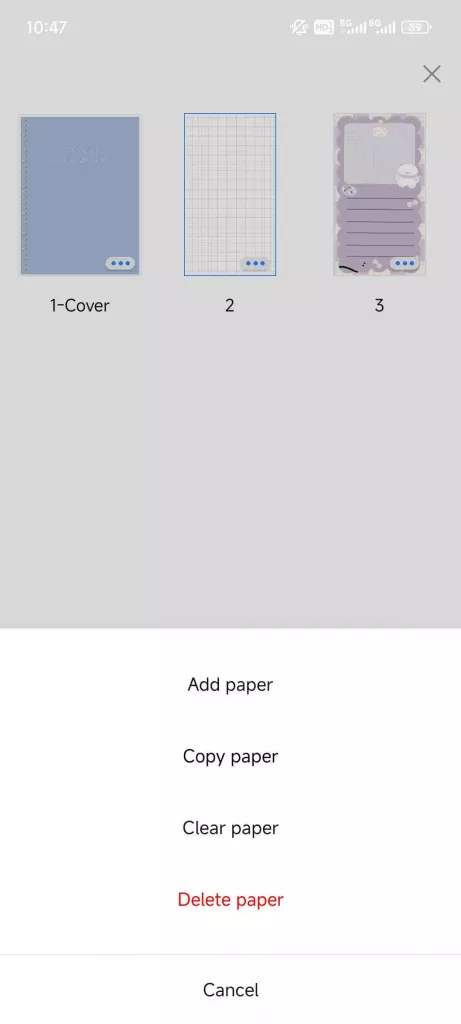
支援 PDF 文檔匯入、匯出與閱讀
雖然 Kilonotes 主打手寫筆記,但它也具備 PDF 文檔閱讀功能:你可以匯入 PDF 文檔直接閱讀,甚至用 Kilonotes 的工具對 PDF 文檔進行註釋;完成筆記後,也能將內容匯出為 PDF 文檔儲存或分享。
第 2 部分:Kilonotes 是免費的嗎?
Kilonotes 提供免費版本,包含基本模板、貼紙與封面的使用權。但免費版會顯示水印與廣告,且無法使用付費內容。以下是免費版與付費版的詳細對比:
| 項目 | 免費版本 | 付費版本 |
|---|---|---|
| 貼紙、模板、封面 | 僅基本款 | 可使用高品質付費貼紙、模板與封面 |
| 浮水印 | 有 | 無 |
| 額外功能 | 無 | 支援透明背景、圓形選取裁剪等付費獨享功能 |
| 筆記本數量限制 | 最多 6 本 | 無限建立 |
| 定價 | 免費(含廣告) | $6.99 終身會員資格 |
第 3 部分:Kilonotes 好不好用?
Kilonotes 因多功能性與自訂筆記的靈活性受到關注,對學生或休閒記筆記的用戶來說,確實提供不少實用功能。不過它是否真的適合你?以下整理使用 Kilonotes 的主要優點與缺點:
優點:
- 操作直覺好上手:介面簡潔易懂,不論是新手還是有經驗的用戶,都能快速熟悉操作
- 模板種類豐富:從計劃表到日記,各種場景的模板應有盡有,節省設計時間
- 高度客製化:透過素材庫與繪圖工具,能打造獨具個人風格的筆記
- 定價親民:付費版只要 $6.99 就能獲得終身使用權,長期來看相當划算
缺點:
- 模板風格偏可愛:部分用戶可能覺得模板過於繽紛、可愛,不適合專業場景使用
- 客製化可能影響效率:過多裝飾功能可能讓重點資訊變模糊,也不利於多人協作
- 免費版限制多:不僅有數量限制,水印與廣告也可能干擾使用體驗
- 無雲端同步功能:無法跨裝置存取筆記,且有遺失資料的風險
第 4 部分:關於 Kilonotes 的常見問題
Q1:如何在 Kilonotes 中新增字體?
先下載你想新增的字體檔;打開 Kilonotes 後,點選「文字」圖示,選擇「字體」選項,最後點擊「+」圖示,匯入剛下載的字體即可。
Q2:Kilonotes 有使用限制嗎?
嚴格來說,Kilonotes 免費版沒有「使用時間限制」,但所有進階功能需升級為付費訂閱才能解鎖;此外,免費版還會顯示廣告與水印,影響使用體驗。
Q3:Kilonotes 的筆記本數量是否無限?
只有付費版支援無限建立筆記本;免費版用戶最多只能建立 6 本筆記本。
第 5 部分:行動裝置上最佳的 PDF 文檔閱讀器、編輯器與註釋工具
如果你的需求是「休閒記筆記、裝飾頁面」,Kilonotes 的可愛風格確實很合適;但若是需要專業處理 PDF 文檔,則推薦試試 UPDF 行動版。不論你經常編輯 PDF 文檔,還是需要在工作中搭配筆記整理資料,UPDF 行動版都能满足需求。點擊下方按鈕即可下載試用:
Windows • macOS • iOS • Android 100% 安全性
相較於 Kilonotes,UPDF 具備更多實用功能:
- PDF 文檔可編輯:直接在行動裝置上修改 PDF 文檔中的文字、圖像,不用轉檔就能調整內容
- PDF 文檔轉換:支援多種格式轉換,輕鬆將 PDF 文檔轉為 Word、Excel 等檔案
- OCR 光學字元辨識:用相機拍攝紙本文件,UPDF 能自動辨識文字並轉為可編輯的 PDF 文檔
- AI 功能:UPDF AI 可以快速產生文件摘要,還能與 AI 討論 PDF 文檔內容,節省閱讀時間
- 跨平台支援:同時支援 Android、iOS、Windows 與 Mac,不論用什麼裝置都能使用
- 雲端同步:所有檔案透過雲端儲存,跨裝置存取更方便,也不用擔心資料遺失
- 更多實用功能:壓縮 PDF 文檔、合併多個文件、批量處理等,提升工作效率

👉 想進一步了解 UPDF 行動版的功能細節?可參考《UPDF 行動版詳細評測》
總結與建議
整體來說,Kilonotes 是一款「偏休閒、重裝飾」的記事應用程式,適合喜歡用可愛模板、貼紙客製化筆記的用戶,用來記日記或休閒筆記很合適。但如果你的需求是「專業處理文件、跨裝置协作」,則更推薦 UPDF 行動版。
作為市場上頂尖的 PDF 文檔處理工具,UPDF 不僅功能完備,操作也很直覺 —— 不論是從零建立筆記、編輯 PDF 文檔,還是掃描手寫筆記並辨識內容,都能快速完成。若你需要快速、可靠的文件處理體驗,現在就下載 UPDF 吧!
Windows • macOS • iOS • Android 100% 安全性
 UPDF
UPDF
 Windows
Windows Mac
Mac iPhone/iPad
iPhone/iPad Android
Android UPDF AI 在線
UPDF AI 在線 UPDF 數位簽名
UPDF 數位簽名 PDF 閱讀器
PDF 閱讀器 PDF 文件註釋
PDF 文件註釋 PDF 編輯器
PDF 編輯器 PDF 格式轉換
PDF 格式轉換 建立 PDF
建立 PDF 壓縮 PDF
壓縮 PDF PDF 頁面管理
PDF 頁面管理 合併 PDF
合併 PDF 拆分 PDF
拆分 PDF 裁剪 PDF
裁剪 PDF 刪除頁面
刪除頁面 旋轉頁面
旋轉頁面 PDF 簽名
PDF 簽名 PDF 表單
PDF 表單 PDF 文件對比
PDF 文件對比 PDF 加密
PDF 加密 列印 PDF
列印 PDF 批量處理
批量處理 OCR
OCR UPDF Cloud
UPDF Cloud 關於 UPDF AI
關於 UPDF AI UPDF AI解決方案
UPDF AI解決方案  AI使用者指南
AI使用者指南 UPDF AI常見問題解答
UPDF AI常見問題解答 總結 PDF
總結 PDF 翻譯 PDF
翻譯 PDF 解釋 PDF
解釋 PDF 與 PDF 對話
與 PDF 對話 與圖像對話
與圖像對話 PDF 轉心智圖
PDF 轉心智圖 與 AI 聊天
與 AI 聊天 PDF 轉成 Word
PDF 轉成 Word PDF 轉成 Excel
PDF 轉成 Excel PDF 轉成 PPT
PDF 轉成 PPT 使用者指南
使用者指南 技術規格
技術規格 產品更新日誌
產品更新日誌 常見問題
常見問題 使用技巧
使用技巧 部落格
部落格 UPDF 評論
UPDF 評論 下載中心
下載中心 聯絡我們
聯絡我們